旧プロジェクト
Fusion のプロジェクトは、プロジェクトで共同作業するユーザのチームのための共有作業スペースで、関連するすべてのデザイン データを格納、編成、および管理します。
プロジェクトでは、特定のデザイン データにどのユーザがアクセスできるかをコントロールできます。各プロジェクトには、プロジェクトでの役割が割り当てられた独自のプロジェクト メンバーが含まれています。プロジェクト メンバーは、デザイン データを共有してアクセスしたり、課題や成功事例に関して話し合ったり、プロジェクトの最新のアクティビティに関する情報を得ることができます。
プロジェクト内では、次のことができます。
- プロジェクトに参加するユーザを招待する(たとえば、内部リソース、顧客、プロジェクトで連携関係にある他のグループなどを招待します)。
- プロジェクトのコンテンツ(デザイン ファイル、ドキュメント、イメージ、アニメーション、ビデオなど)をアップロードしたり、共有する
- デザインおよびそのパーツを表示、展開、断面化、分解、計測する
- プロジェクトのコンテンツを更新する
- コンテンツの異なるバージョンに切り替える
- プロジェクトのコンテンツに関してコメントし、コメントに応答する
- 2D および 3D のデザイン ファイルをマークアップする
- アクティビティ フィード経由で、コンテンツの更新、レビュー コメント、プロジェクトの新しい参加者に関する最新の情報を入手する
- プライバシー レベルがさまざまの、異なるタイプのプロジェクトを作成する
- プロジェクト メンバーに異なるプロジェクトでの役割を割り当てる
プロジェクトでの役割により、プロジェクト内で実行できる操作が決まります。
プロジェクト データ
プロジェクトでは、いろいろなタイプのコンテンツのアップロード、表示、共有、レビュー、更新を行うことができます。フォルダ、デザイン ファイル、アセンブリ、Office ファイル、メディア ファイルをアップロードできます。コンテンツを更新すると、バージョンが保持され、ファイルの異なるバージョンを表示することができます。Fusion Web クライアント では、オートデスク、Solidworks、CATIA、Pro-E、Rhino、NX を含む、50 以上の 2D および 3D デザイン ファイル形式を表示することができます。
データが格納されている場所
すべてのデータはクラウドに格納されます。Fusion は、作業中に一時ファイルをコンピュータにキャッシュして、インターネット接続が失われた場合にもデータが失われないようにし、優れたパフォーマンスを提供します。ファイルはクラウドに保存されるため、ファイルをダウンロードしてリモートで作業する必要はありません。
Fusion でプロジェクト データにアクセスする
Fusion で、[データ パネルを表示]アイコン ![]() をクリックしてデータ パネルを開きます。
をクリックしてデータ パネルを開きます。
データ パネルに、プロジェクトが一覧表示されます。いくつかのサンプル プロジェクトもリストされます。プロジェクト内のデザイン データにアクセスするには、プロジェクト名をダブルクリックします。
Fusion Web クライアント からプロジェクト データにアクセスする
ブラウザの左上隅にある Fusion Web クライアント のアイコン ![]() をクリックして、ハブのプロジェクト リストを表示します。プロジェクト内のデータにアクセスするには、プロジェクト名をダブルクリックします。
をクリックして、ハブのプロジェクト リストを表示します。プロジェクト内のデータにアクセスするには、プロジェクト名をダブルクリックします。
プロジェクトのセキュリティ タイプ
Fusion Web クライアント を使用して、いくつかの異なるセキュリティ タイプのプロジェクトを作成することができます。これらのプロジェクトでは、表示、コンテンツのプライバシー、メンバーシップの制限のレベルは異なります。プロジェクト投稿者のアクセスも、既定で有効になっています(ハブが PC 対応である場合)。
オープン プロジェクト
オープン プロジェクトは、ハブ メンバーのみが表示したり、アクセスしたりすることができます。ハブ メンバーは、オープン プロジェクトに参加したり、このようなプロジェクトに参加するために招待してもらうことができます。閲覧者の役割は、オープン プロジェクトでは使用できません。
プロジェクト投稿者は、オープン プロジェクトには参加できません。既存のプロジェクト投稿者への招待は失敗します。未登録ユーザの招待には、管理者の承認が必要な場合があります。
クローズド プロジェクト
クローズド プロジェクトは、ハブ メンバーに表示はされますが、アクセスできるのはプロジェクト メンバーのみです。ハブ メンバーは、クローズド プロジェクトへの参加を依頼したり、このようなプロジェクトに招待してもらうことができます。プロジェクト投稿者(PC)は、プロジェクトが PC 対応である場合には、プロジェクトに招待してもらうことができます。プロジェクトでの 3 つの役割のすべてがクローズド プロジェクトで使用できます。
シークレット プロジェクト
シークレット プロジェクトは、プロジェクト メンバーのみが表示したり、アクセスすることができます。プロジェクト メンバーには招待によってのみなることができます。プロジェクトでの 3 つの役割のすべてがシークレット プロジェクトで使用できます。
プロジェクト投稿者(PC)のアクセス
管理者が他のユーザを旧プロジェクトに招待すると、招待者にはプロジェクトへの PC アクセス権が与えられます。他のハブにはアクセスできません。
プロジェクト投稿者(PC)のアクセスは、主にハブ レベルでコントロールされます。プロジェクト管理者はプロジェクトへのプロジェクト投稿者のアクセスをオフにすることができます。
PC が無効なハブでは、クローズド プロジェクトとシークレット プロジェクトでのみハブ メンバーを持つことができます。未登録ユーザの招待には、管理者の承認が必要な場合があります。
旧プロジェクトへの参加と参加終了
ハブ メンバーは、すべてのオープン プロジェクトに参加できます。また、クローズド プロジェクトへの参加を依頼することもできます。プロジェクト管理者は、クローズド プロジェクトへの参加依頼を承認または拒否します。オープン プロジェクトとクローズド プロジェクトはすべてのハブ メンバーに表示されます。
Fusion でオープン プロジェクトに参加する
参加するプロジェクトをクリックします。
[プロジェクトに参加]をクリックします。
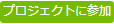
Fusion でクローズド プロジェクトに参加する
参加するプロジェクトをクリックします。
[アクセスを要求]をクリックします。

Fusion でプロジェクトへの参加を終了する
アクティブなプロジェクトから
- アクティブなプロジェクトの[共有メンバー]タブをクリックします。
- プロジェクト メンバーのアイコン
 にカーソルを合わせます。
にカーソルを合わせます。 - アイコンが[参加を終了]に変わったら、アイコンをクリックします。
プロジェクトのリストから
- 参加を終了するプロジェクトにカーソルを合わせます。
- 右クリックして[参加を終了]をクリックします。
Fusion Web クライアント でオープン プロジェクトに参加する
参加するプロジェクトをクリックします。
[プロジェクトに参加]をクリックします。

Fusion Web クライアント でクローズド プロジェクトに参加する
参加するプロジェクトをクリックします。
[アクセスを要求]をクリックします。

プロジェクトへの参加要求を承認するために、メッセージがプロジェクト所有者に送信されます。プロジェクトへの参加が承諾されると、プロジェクトにアクセスできるようになります。
Fusion Web クライアント でプロジェクトへの参加を終了する
参加を終了するプロジェクトの[プロジェクトに参加]アイコンにカーソルを合わせます。
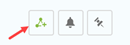
アイコンにカーソルを合わせると、[プロジェクトへの参加を終了]アイコンに変わります。
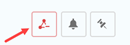
[プロジェクトへの参加を終了]アイコンをクリックします。